Содержание:
Способ 1: Главное меню
Самый простой способ создать ярлык приложения или игры на рабочем столе в Windows 10 – это перетащить его значок из главного меню. Этот метод подойдет, если в списке установленного софта есть нужная программа. Также он сработает только с ярлыками исполняемых файлов, но не с папками.
Большинство системных инструментов располагаются в главном меню в различных разделах, например «Стандартные» или «Служебные».
Чтобы создать ярлык на рабочем столе, достаточно нажать на кнопку «Пуск», затем в списке отыскать значок нужной программы, нажать на нее левой кнопкой мыши и, не отпуская ее, перетащить иконку на рабочий стол, затем отпустить кнопку. Должна появиться надпись «Ссылка», что говорит о том, что создать ярлык на рабочем столе из главного меню есть возможность.
Читайте также: Добавление ярлыка «Мой компьютер» на Рабочий стол в Windows 10
Способ 2: Контекстное меню файла
Следующее решение предполагает создание ярлыка посредством контекстного меню исполняемого файла или папки и подойдет, если в главном меню нужного софта нет.
Перейдите к расположению файла или каталога на локальном диске и кликните по нему правой кнопкой мыши, затем наведите курсор мыши на пункт «Отправить» и из дополнительного меню выберите «Рабочий стол (создать ярлык)».
Если выбрать в контекстном меню пункт «Создать ярлык», то он появится в той же папке, где находится исполняемый файл или каталог, и тогда придется вручную перемещать его на рабочий стол. Исключение – некоторые системные директории, где не рекомендуется нарушать целостность каталогов вставкой дополнительных элементов. В этом случае системой будет предложено создать ярлык на рабочем столе.
Читайте также: Способы поиска файлов в Windows 10
Способ 3: Мастер создания ярлыков
Использование Мастера создания ярлыков поможет в тех ситуациях, когда другие варианты не подходят. Несмотря на то, что процедура займет время, она позволит вынести на рабочий стол любое средство или инструмент системы. В этом случае потребуется только знать путь к исполняемому файлу.
Читайте также: Способы поиска файлов в Windows 10
- Щелкните правой кнопкой мыши по свободной области рабочего стола, в контекстном меню наведите курсор на строку «Создать» и выберите «Ярлык».
- В открывшемся окне нужно указать путь к файлу. Если вы знаете его, то просто вставьте в текстовое поле. Чтобы сделать это вручную, нажмите на кнопку «Обзор».
- В дополнительном окне «Проводника» найдите папку или файл, для которого нужно создать ярлык, выделите его и нажмите на кнопку «ОК».
- В предыдущем окне кликните по «Далее».
- Задайте имя новому ярлыку, затем нажмите на «Готово».
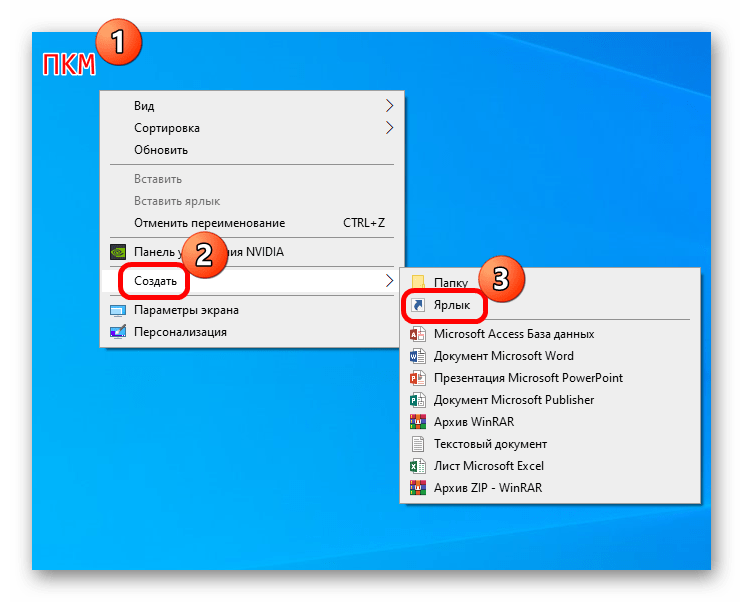

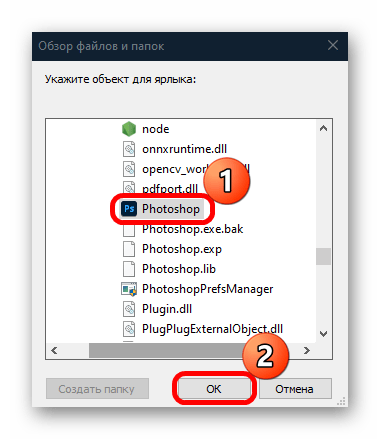

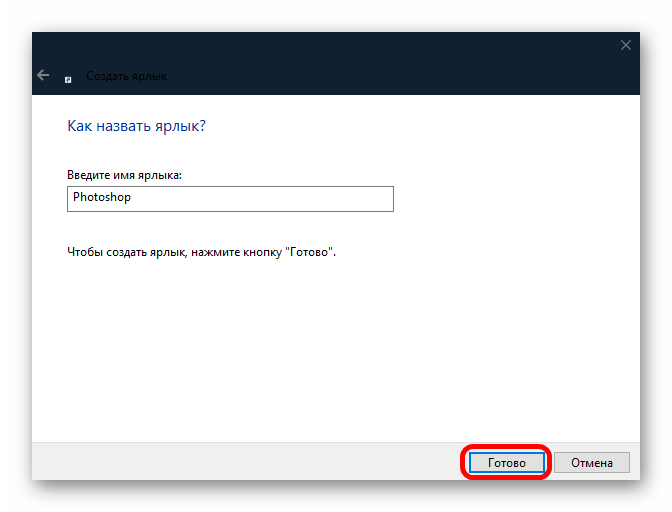
После этого на рабочем столе появится ярлык, но бывает так, что вид его отличается от иконки самого приложения. Но его можно сменить на любой другой значок самостоятельно. Чтобы узнать, как это сделать, ознакомьтесь с нашей отдельной инструкцией.
Подробнее: Смена значка ярлыка в Windows 10
Способ 4: Создание ярлыка для веб-сайта
Если вы хотите создать ярлык сайта, чтобы быстро открыть его через браузер по умолчанию прямо с рабочего стола, то это также предусмотрено. Алгоритм действий может различаться, но есть универсальные способы. В большинстве случаев срабатывает вставка адреса ресурса в окне Мастера создания ярлыков, описанном в Способе 3. На Шаге 2 достаточно ввести URL в соответствующее поле, а дальше действовать по указанной инструкции.
Также можно выделить и перетащить левой кнопкой мыши URL сайта прямо из адресной строки браузера. На рабочем столе тогда будет ссылка на ресурс в виде ярлыка.
Стоит разобрать встроенные возможности обозревателей, которые, помимо ярлыка, также создают и иконку.
- Например, в Яндекс.Браузере нужно кликнуть по иконке вызова главного меню в верхнем правом углу, затем выбрать «Дополнительно».
- Далее «Дополнительные инструменты», а затем «Создать ярлык».
- Во всплывающем окне нужно подтвердить действие и задать имя, если потребуется. Можно оставить все как есть – тогда в качестве названия ярлыка просто будет адрес сайта.
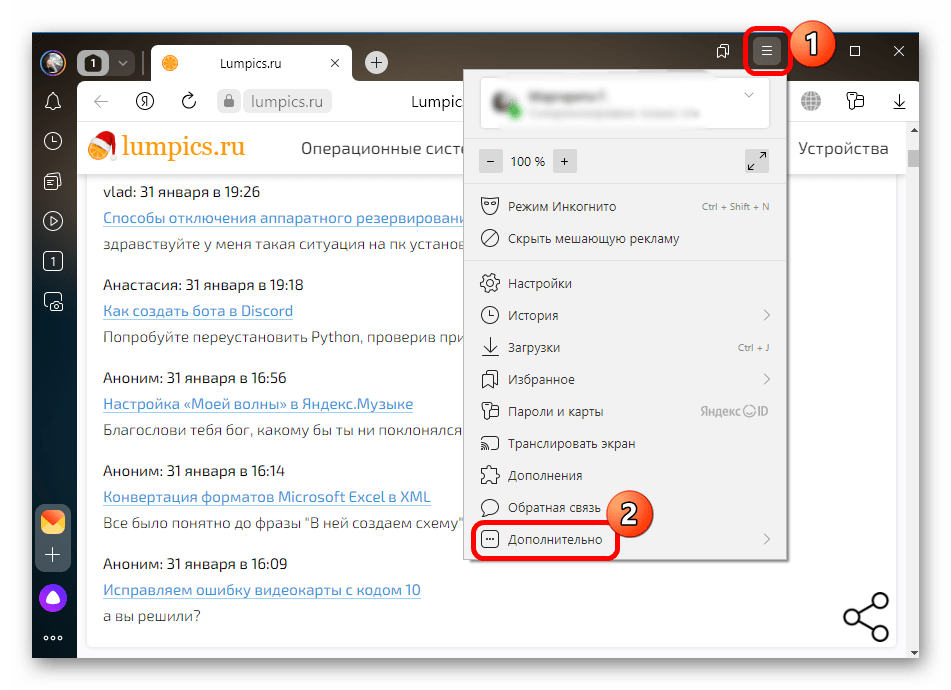
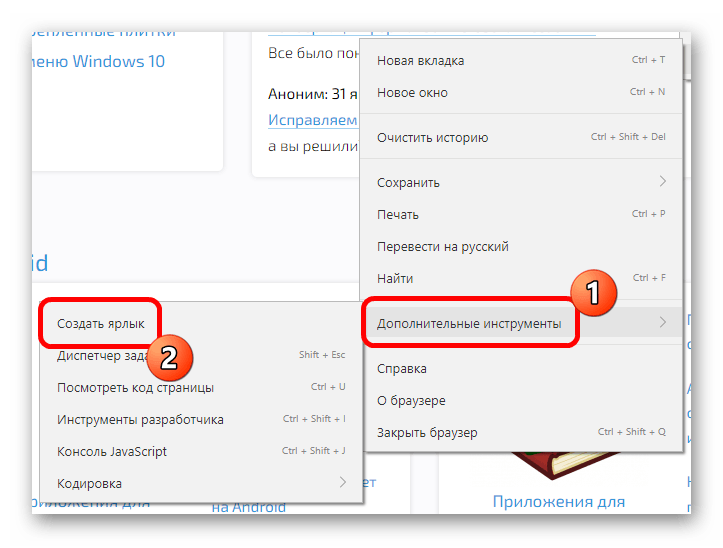
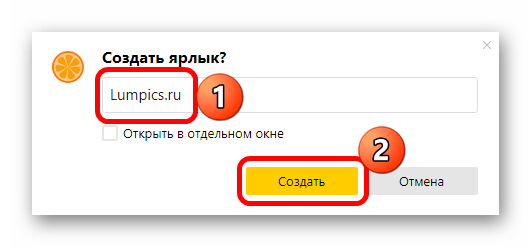
В Google Chrome создание ярлыка происходит также через главное меню: вызовите его, затем выберите «Дополнительные инструменты» и нажмите на соответствующий пункт.
А вот в фирменном браузере Microsoft Edge в меню нужно выбрать пункт «Приложения» и функцию «Установить этот сайт как приложение», которое будет работать в отдельном окне.
После установки ярлыка может появиться дополнительное окно с опциями. Здесь нужно отметить пункт «Создать ярлык на рабочем столе».
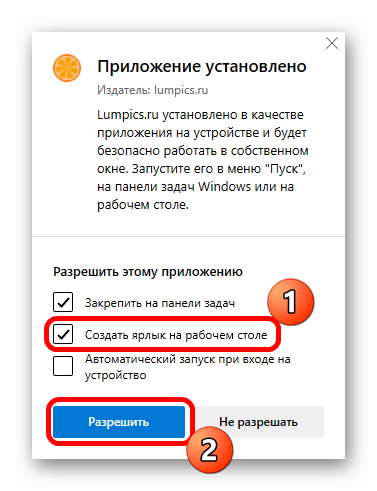
Возможные проблемы
Иногда с отображением ярлыков на рабочем столе могут возникать проблемы. Например, после создания они пропадают или не появляются вовсе. В этом случае придется правильно настроить систему или монитор, а также разобраться с ошибками в работе Windows 10. Об этом более подробно мы писали ранее.
Подробнее: Решение проблемы с пропавшими значками на рабочем столе в Windows 10
Когда на ярлыках появляются различные значки, например зеленые галочки, синие стрелки или черные квадраты, причиной могут стать разные причины: от вмешательства сторонних программ до системных сбоев. Ознакомьтесь с нашим материалом по ссылке ниже, чтобы понять, как исправить такие ситуации.
Подробнее: Устранение проблемы черных квадратов / зеленых галочек / синих стрелок на ярлыках в Windows 10
 Наш Telegram каналТолько полезная информация
Наш Telegram каналТолько полезная информация
 Настройка переключения раскладки в Windows 10
Настройка переключения раскладки в Windows 10
 Включение гибернации на компьютере с Windows 10
Включение гибернации на компьютере с Windows 10
 Включение и настройка ночного режима в Windows 10
Включение и настройка ночного режима в Windows 10
 Назначение программ по умолчанию в ОС Windows 10
Назначение программ по умолчанию в ОС Windows 10
 Отключаем Hyper-V в Windows 10
Отключаем Hyper-V в Windows 10
 Как сделать прозрачной панель задач в Windows 10
Как сделать прозрачной панель задач в Windows 10
 Включение файла подкачки на компьютере с Windows 10
Включение файла подкачки на компьютере с Windows 10
 Исправление размытых шрифтов в Windows 10
Исправление размытых шрифтов в Windows 10
 Как установить тему на Windows 10
Как установить тему на Windows 10
 Установка Microsoft Store в Windows 10
Установка Microsoft Store в Windows 10
 Решаем проблему с неработающей камерой на ноутбуке с Windows 10
Решаем проблему с неработающей камерой на ноутбуке с Windows 10
 Решение проблемы с установкой антивируса Kaspersky в Windows 10
Решение проблемы с установкой антивируса Kaspersky в Windows 10
 Устранение проблем с установкой обновлений в Windows 10
Устранение проблем с установкой обновлений в Windows 10
 Windows 10 и черный экран
Windows 10 и черный экран
 Проверка Windows 10 на наличие ошибок
Проверка Windows 10 на наличие ошибок
 Управление правами учетной записи в Windows 10
Управление правами учетной записи в Windows 10
 Удаление обновлений в Windows 10
Удаление обновлений в Windows 10
 Настройка SSD под Windows 10
Настройка SSD под Windows 10
 Установка RSAT в Windows 10
Установка RSAT в Windows 10
 Изменение раскладки клавиатуры в Windows 10
Изменение раскладки клавиатуры в Windows 10 lumpics.ru
lumpics.ru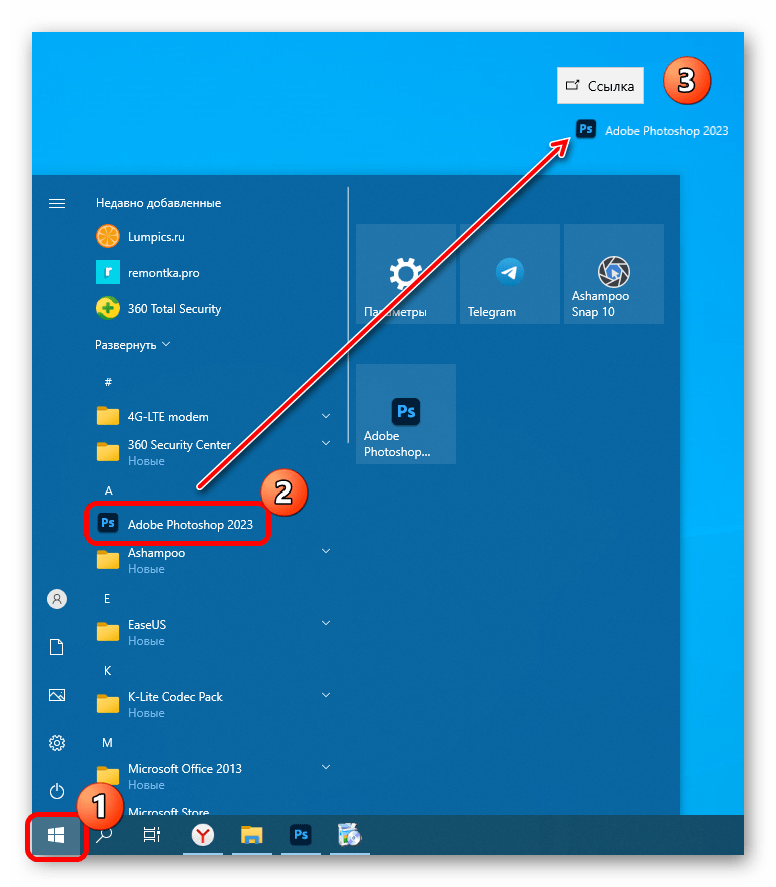
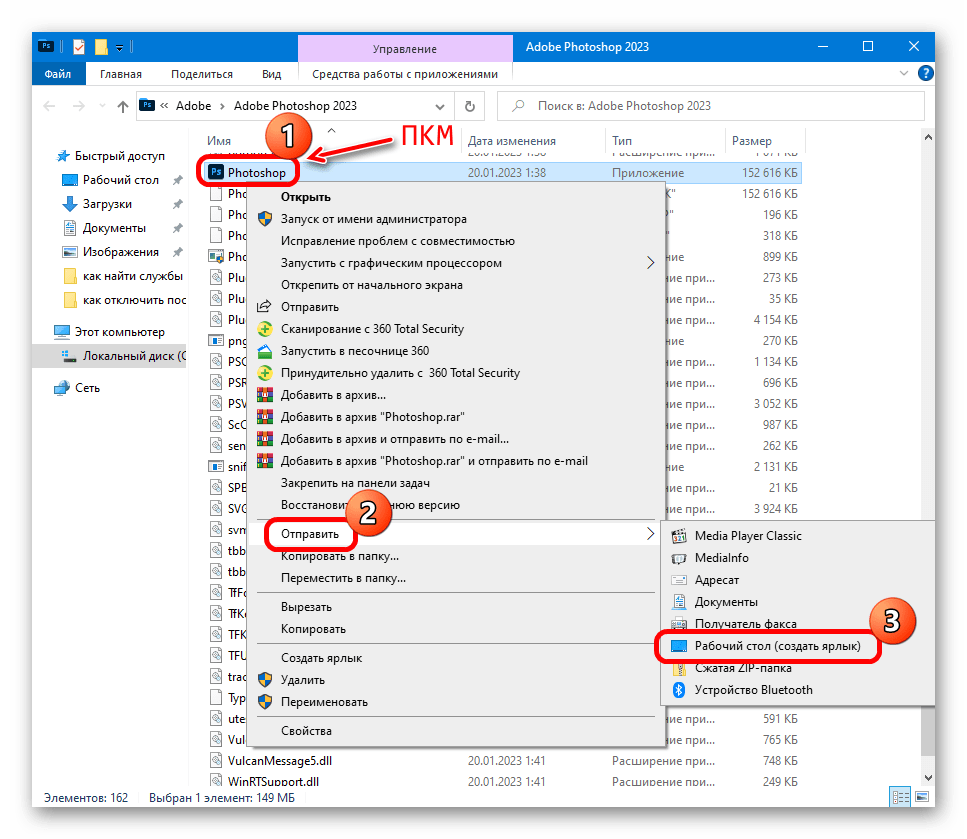
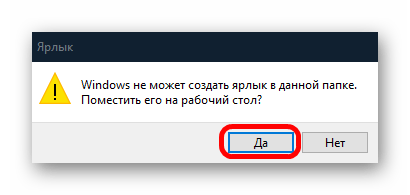

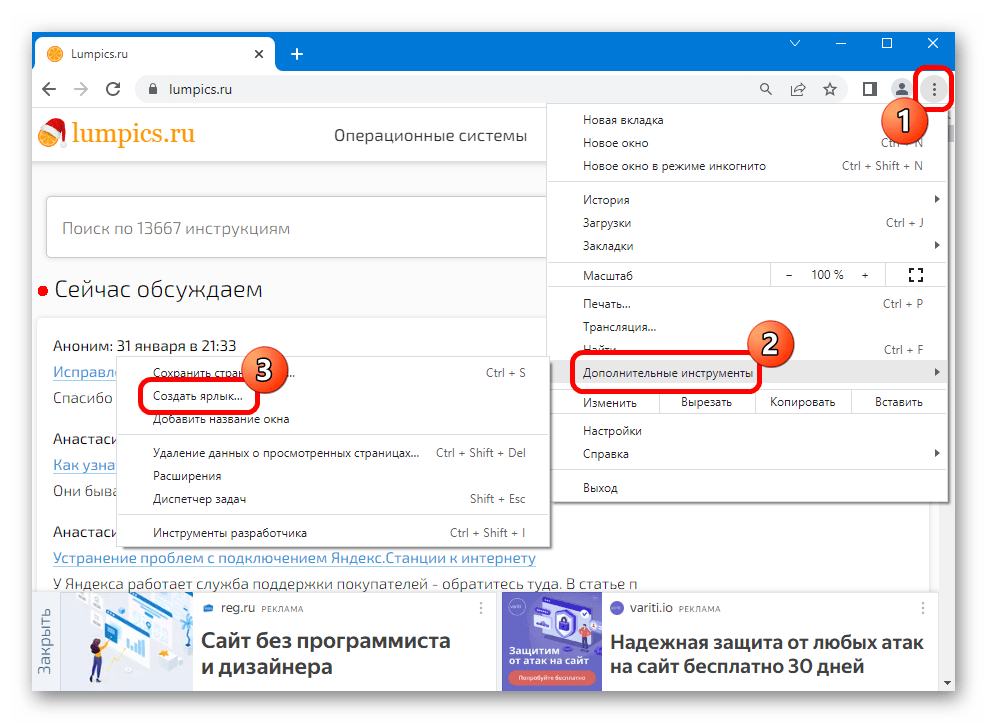
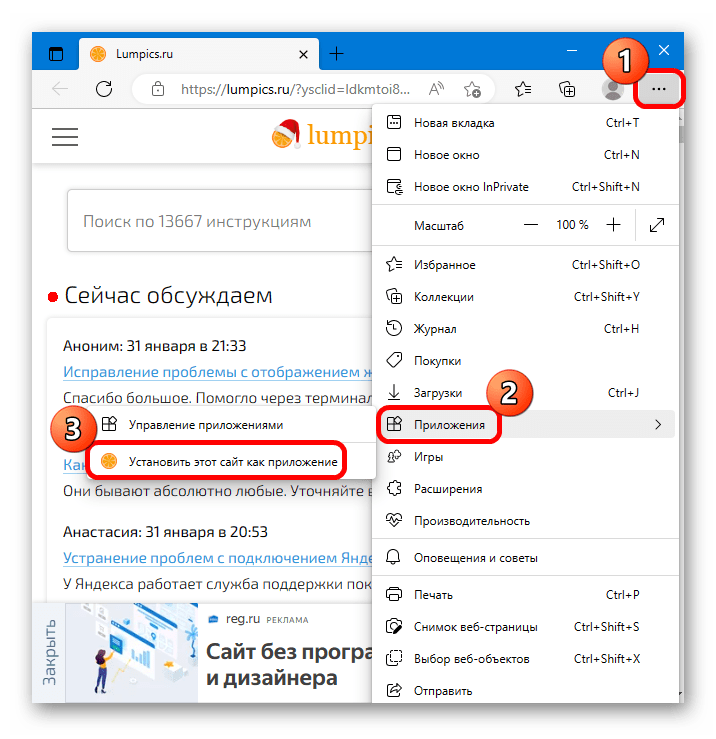
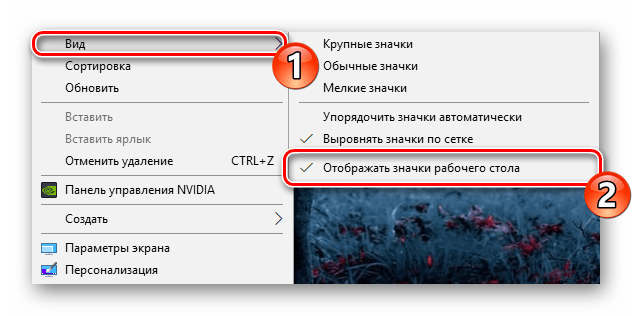
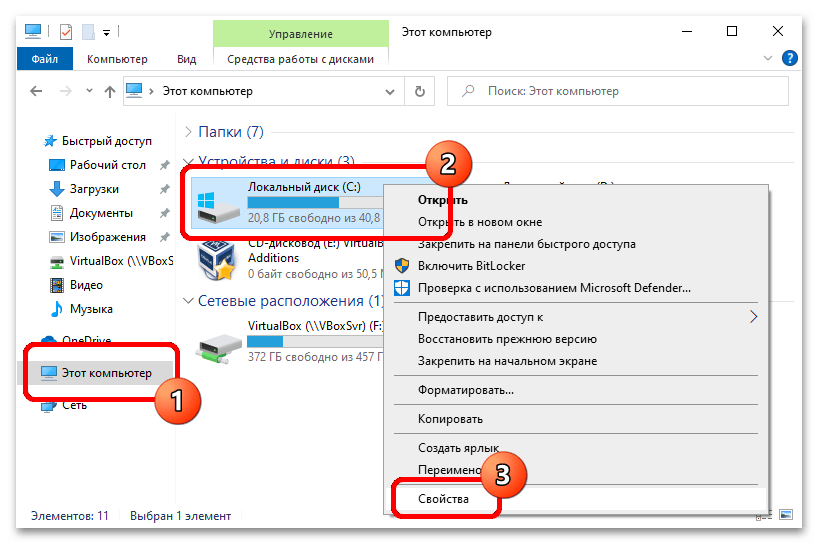
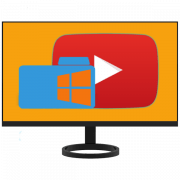
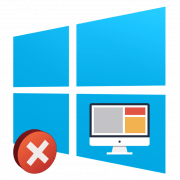
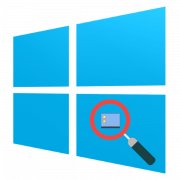
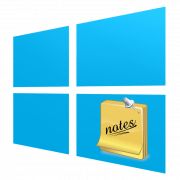
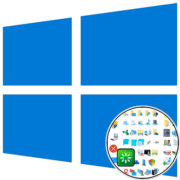

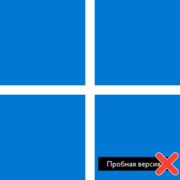
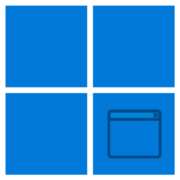

Огромное спасибо!) получилось!)